Như các bạn đã biết thì có hai cách để viết một status (bài viết) trên mạng xã hội Facebook. Đó là viết status dưới dạng chữ và dưới dạng chứ thêm màu nền. Đối với viết status dạng có nền màu sắc, bạn viết được rất ít từ, nếu viết dài nó sẽ chuyển thành status bình thường, không màu. Mỗi bài viết Status đều có giới hạn từ tối đa, vì vậy các bạn chỉ có thể viết các từ ngữ không quá giới hạn mà Facebook cho phép. Hôm này ở bài viết này mình sẽ hướng dẫn các bạn cách viết status dài không giới hạn số từ bằng cách sử dụng màu nền Facebook.
| Tham gia kênh Telegram của AnonyViet 👉 Link 👈 |
Cách viết status dài từ kèm nền màu sắc trên Facebook
Những status hiển thị trên nền màu Facebook thông thường sẽ khiến mọi người chú ý hơn và dễ dàng thu hút bạn bè cùng đọc. Cũng vì vậy mà khi chúng ta muốn diễn đạt điều gì đó quan trọng thì thường sử dụng màu nền.
Tuy nhiên việc status bị mất màu khi viết quá dài làm cho người đọc cảm thấy khá rối mắt và chán làm cho việc đăng status quan trọng trở nên thiếu thu hút không đúng ý định của bạn.
Vậy nên để đăng status dài không giới hạn chữ trên nền màu các bạn có thể làm theo các bước dưới đây nhé :
Bước 1: Vào Facebook của bạn bằng trình duyệt chrome trên điện thoại ( Android hoặc IOS ) >>> Tiến hành đăng nhập vào tài khoản Facebook của mình.
Bước 2: Viết một status bất kỳ rồi chọn màu nền mà bạn thích rồi ấn đăng. Viết bài chữ để làm nháp thôi nhé.
Bước 3: Nhấn vào dấu ba chấm ở góc bên phải của Status rồi nhấn vào Chỉnh sửa bài viết.
Bạn có thể chỉnh sửa quyền riêng tư ở chế độ Công khai hoặc Bạn bè để cho người khác xem bài của bạn.
Bước 4: Thêm nội dung mà bạn muốn thay đổi, bây giờ bạn có thể thay đổi thêm số lượng chữ vào Status thoải mái mà không sợ giới hạn ký tự. Sau khi đã chỉnh xong nội dung và nhấn vào Lưu.
Sau đó các bạn có thể thấy status dài của mình có nhiều ký tự mà không bị mất màu nền của Facebook.
Chúc các bạn thành công
TMQ
Câu hỏi thường gặp
Tôi có thể viết bao nhiêu chữ trong một status có nền màu trên Facebook?
Không có giới hạn về số lượng chữ khi bạn sử dụng phương pháp chỉnh sửa bài viết sau khi đã tạo một status có nền màu.
Phương pháp này có hoạt động trên tất cả các thiết bị không?
Bài viết hướng dẫn sử dụng trình duyệt Chrome trên điện thoại (Android hoặc iOS). Hiệu quả trên các thiết bị khác chưa được đảm bảo.
Nếu tôi thay đổi quyền riêng tư sau khi chỉnh sửa, điều gì sẽ xảy ra?
Bạn có thể điều chỉnh quyền riêng tư (Công khai hoặc Bạn bè) của bài viết sau khi chỉnh sửa nội dung. Việc thay đổi này sẽ áp dụng cho phiên bản đã được chỉnh sửa.






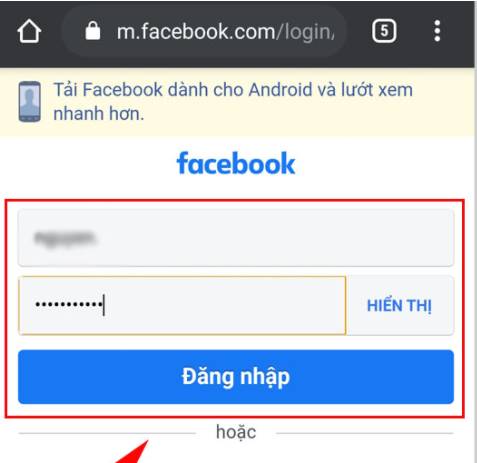
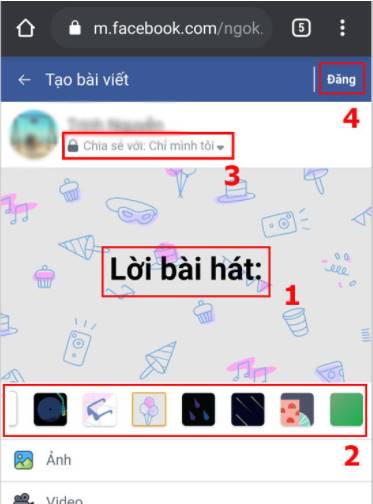
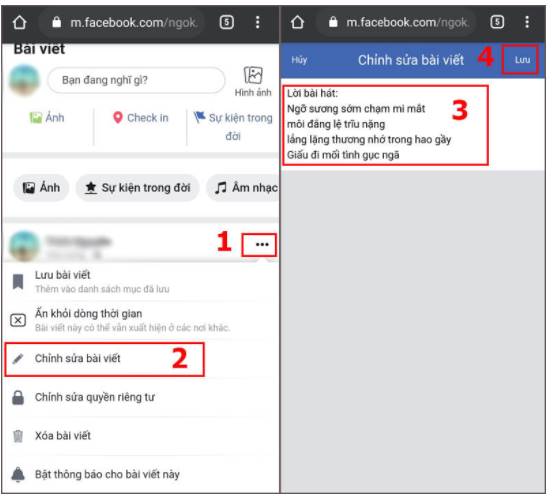
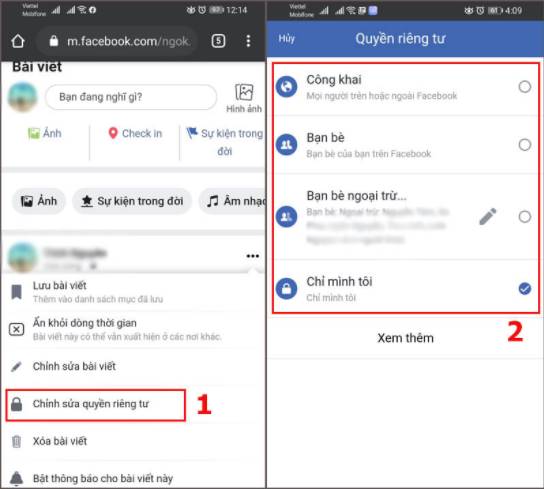




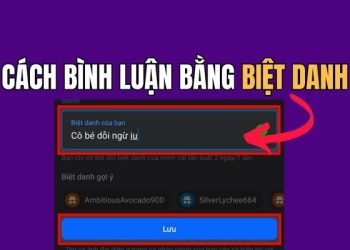








Rất hay và hữu ích ạ, thank ad nhiều!
Có cách nào viết status dài bằng trình duyệt Chrome trên máy tính hoặc laptop không bạn? Làm ơn chỉ giùm. Rất cảm ơn.